WPS文档中的文本框怎样设置阴影?
来源:人气:6更新:2024-09-13 12:00:11
在精心修饰WPS文档时,不容忽视任何微小环节,如为文本框增添阴影效果,尽管美观,但仍需留意细微调整。
1、 打开WPS,建立空白文字。
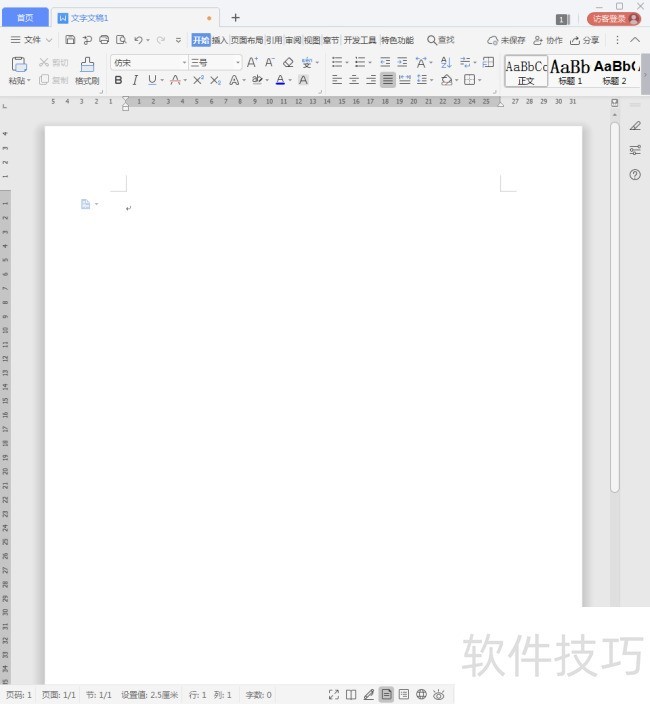
2、 点击插入【文本框】,绘制出一个文本框。
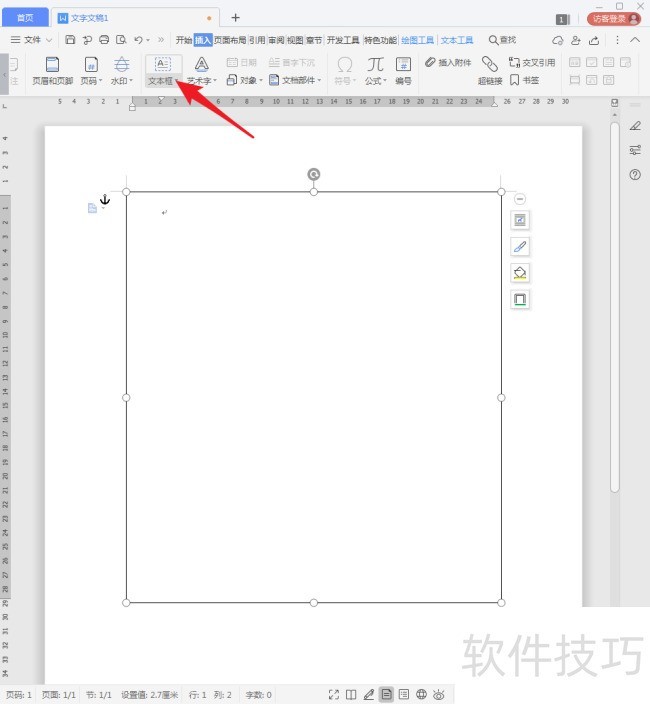
3、 接着,在文本框中录入文字。则基本的文本框得到了,接着进行设置阴影美化。

4、 选中文本框,点击【绘图工具】下【形状效果】中【阴影】中的一种内置阴影样式。
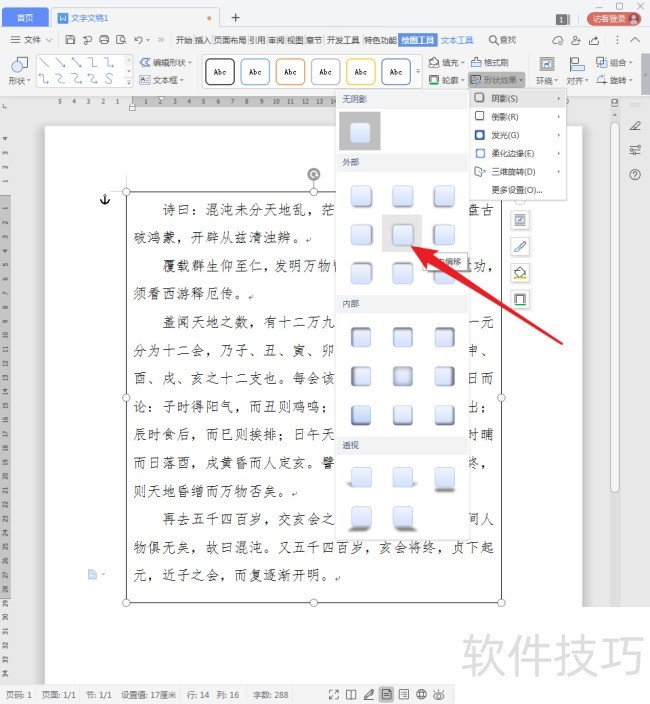
5、 这样,文本框就添加上了阴影效果。
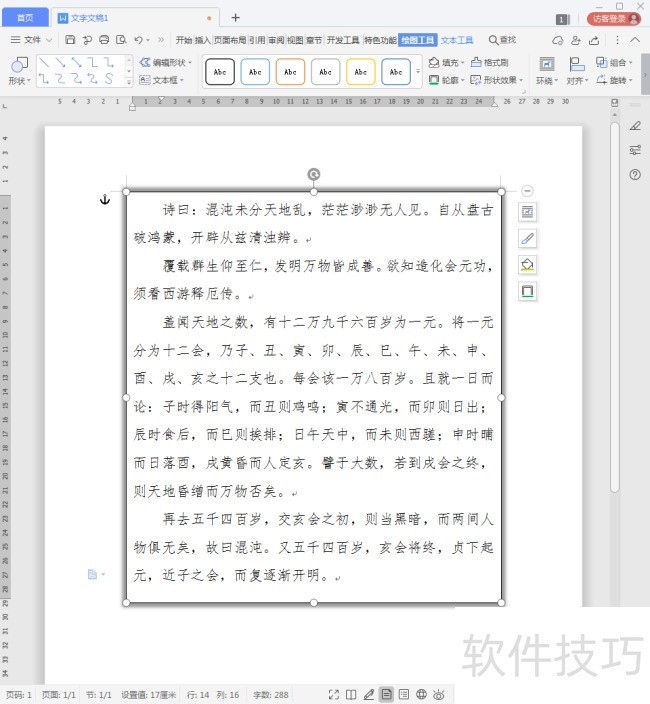
6、 继续选中文本框,点击【形状效果】中的【更多设置】。
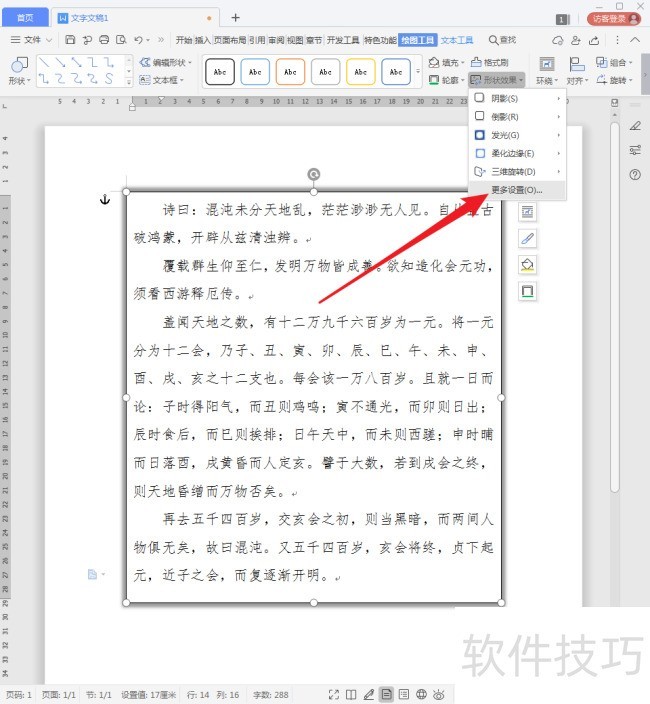
7、 在打开的【属性】设置窗口中,可以给阴影设置上一种颜色。
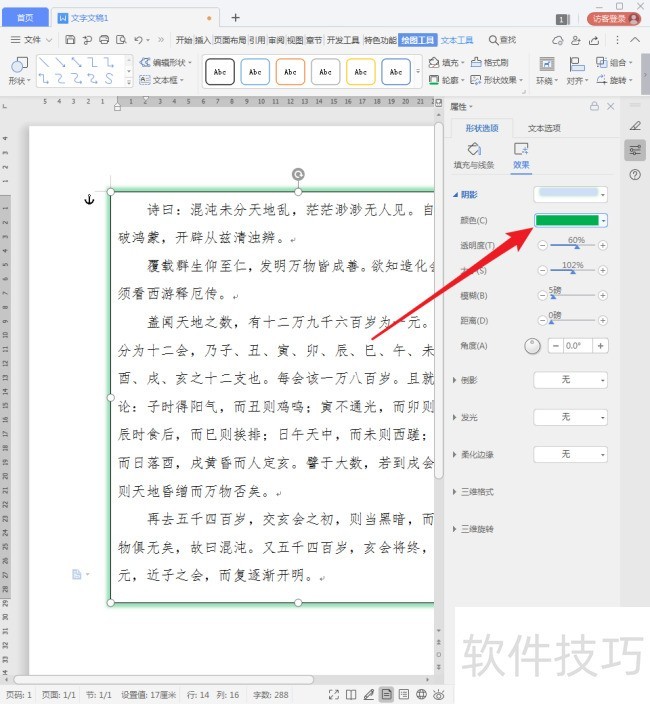
8、 阴影有了颜色,也可以给文本框轮廓设置颜色,实现外观统一。
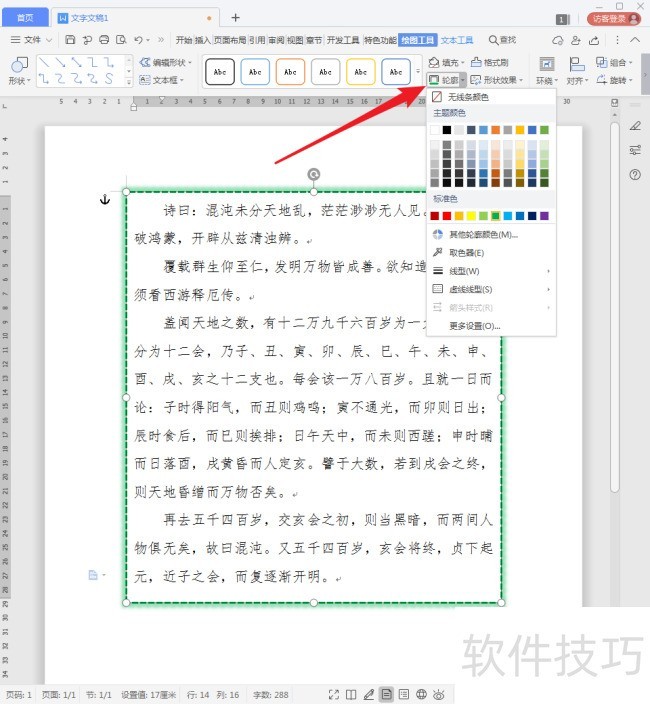
9、 这样,具有阴影效果的文本框就设置好了。
